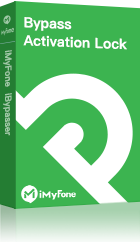¡Desactivar buscar mi iPhone SIN contraseña!
Saltar directamente el bloqueo de "Buscar mi iPhone" sin saber contraseña. Es 100% seguro y el proceso es súper rápido.
Si necesitas vender, regalar o simplemente reparar tu dispositivo Apple, es esencial saber cómo desactivar Buscar mi iPhone antes de continuar. Esta función de seguridad protege tu iPhone contra robos y accesos no autorizados, pero puede impedir que el nuevo usuario configure el dispositivo correctamente si no la desactivas. En este artículo, te mostramos paso a paso cómo hacerlo, ya sea desde el mismo iPhone, un ordenador o incluso de forma remota. ¡Sigue leyendo y descubre la mejor manera de completar este proceso sin complicaciones!

- Parte 1: ¿Qué es Buscar mi iPhone?
-
Parte 2: Desactivar Buscar mi iPhone sin contraseña (compatible con iOS 18)

- Parte 3. Eliminar Buscar mi iPhone sin contraseña en versiones anteriores de iOS
- 3.1 Borrar la descripción de la cuenta de iCloud en iOS 11/12
- 3.2 Utilizar el servidor DNS en iOS 8/9/10
- 3.3 Borrar la cuenta de iCloud en iOS 7
- FAQs sobre desactivar Buscar mi iPhone sin contraseña
¿Qué es Buscar mi iPhone?
Buscar mi iPhone es una función muy útil de Apple que está diseñada para localizar y proteger su iDevice en caso de que sea robado o perdido. Por lo general, se recomienda mantener la función Buscar mi iPhone activada para mantener tu dispositivo protegido.
Puedes hacer lo siguiente con la función Buscar mi iPhone:
- Localizar tu iDevice o el de tus familiares en el mapa.
- Encontrar tu iDevice reproduciendo un sonido en él.
- Bloquear y rastrear tu iDevice utilizando el Modo Perdido.
- Borrar remotamente los datos de tu iDevice.
- Utilizar el bloqueo de activación para proteger tu iDevice.
Debido a estas útiles ventajas, deberías tener activada la función Buscar mi iPhone. Sin embargo, deberás desactivarla cuando quieras borrar o resetear tu iPhone.
Desactivar Buscar mi iPhone sin contraseña (compatible con iOS 18)
¿No recuerdas tu contraseña o enfrentas restricciones al desactivar Buscar mi iPhone? programa para desactivar FMI - iMyFone iBypasser, te permite omitir el bloqueo de activación de iCloud sin contraseña, recuperando el acceso en minutos. Ideal para dispositivos de segunda mano o cuentas olvidadas.
Características de iMyFone iBypasser
- Desactivar fácilmente Buscar mi iPhone sin ID de Apple ni contraseña.
- Soporta las últimas versiones de iOS, incluyendo iOS 18.
- Eliminar el bloqueo de activación de iCloud sin el ID de Apple y el código de acceso.
Utilizar iBypasser para desactivar Buscar mi iPhone sin contraseña en iOS 18
- Su dispositivo tiene que ser jailbreak antes de desactivar Buscar mi iPhone.
- iPhone 6s - iPhone 15 con iOS 18 son compatibles con iBypasser.
Paso 1. Haga clic en los botones de arriba "Probar Gratis" para descargar e instalar iMyFone iBypasser en su ordenador. Seleccione "Desactivar FMI". Y conecta tu iPhone al ordenador entonces.
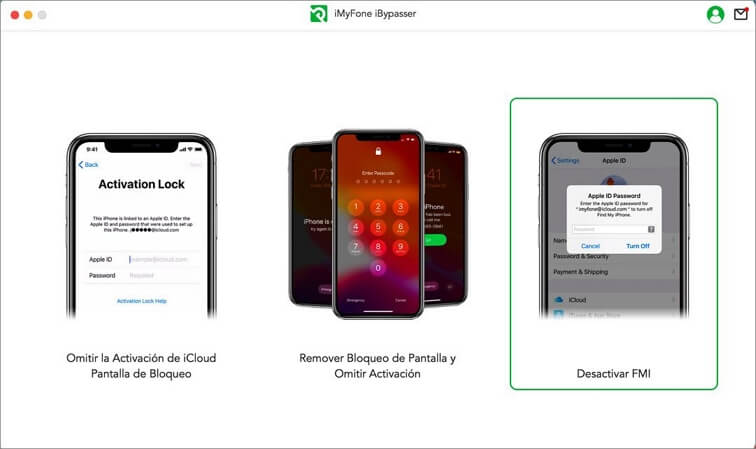
Paso 2. Sigue las instrucciones que muestra en la pantalla para hacer jailbreak a tu dispositivo. El proceso de jailbreak será diferente según el modelo de su dispositivo.
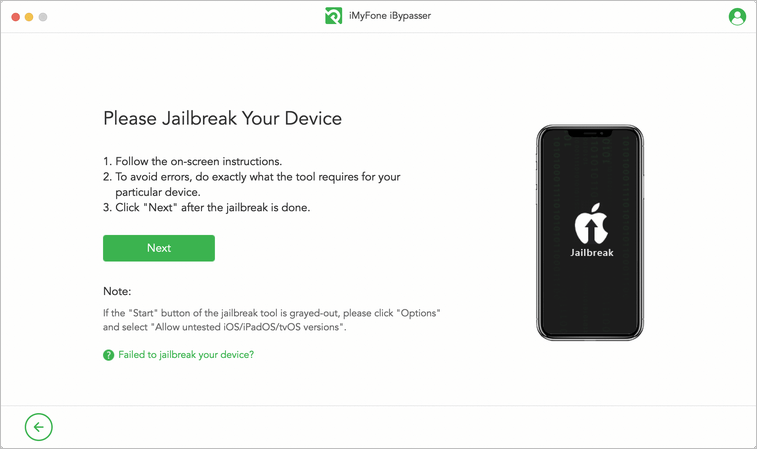
Paso 3. iBypasser comenzará a desactivar Buscar mi iPhone. A continuación, compruebe el estado de su FMI en el sitio web y haga clic en "Confirmar".
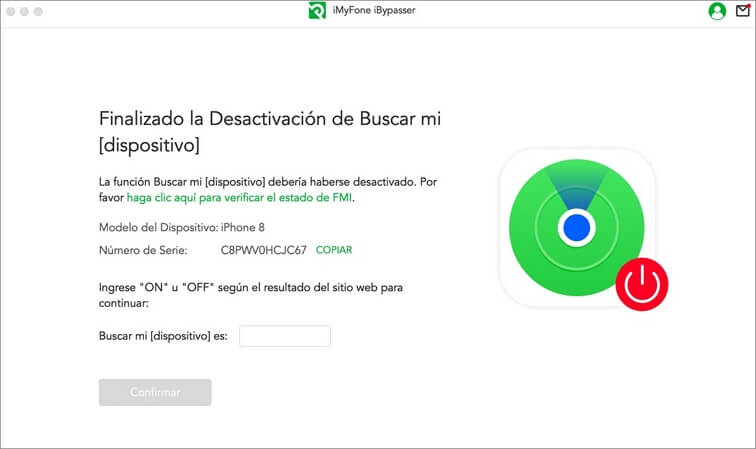
Paso 4. Espere un momento, Buscar mi iPhone se desactivará por completo.
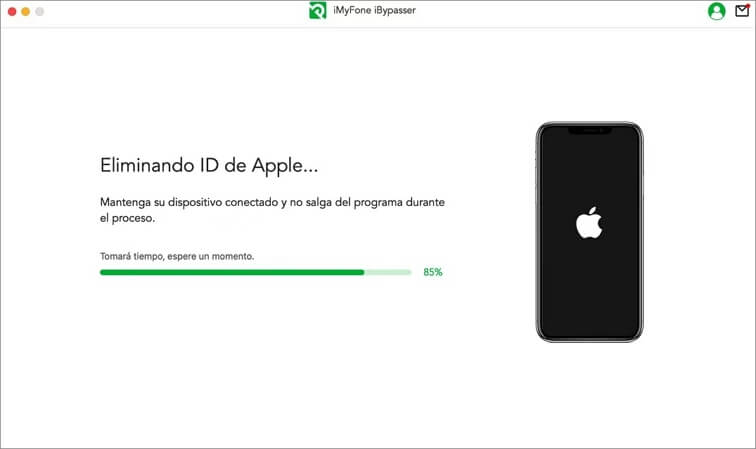
Cuando haya terminado, el ID de Apple también se eliminará. Después de eso, ahora puede configurar una nueva cuenta de iCloud en su iPhone.
Eliminar Buscar mi iPhone sin contraseña en versiones anteriores de iOS
Hemos presentado algunas formas sobre cómo desactivar Buscar mi iPhone sin contraseña para iOS 18 y versiones superiores. ¿Qué pasa si su iPhone se ejecuta en otras versiones? ¿Cómo solucionar este problema?
1 Borrar la descripción de la cuenta de iCloud en iOS 11/12
Esta es técnicamente una brecha que puedes aprovechar para desactivar Buscar mi iPhone sin contraseña. El proceso es bastante sencillo. Sigue estas instrucciones:
Paso 1. Abre la aplicación "Ajustes" en tu iPhone. Y navega hasta "iCloud".
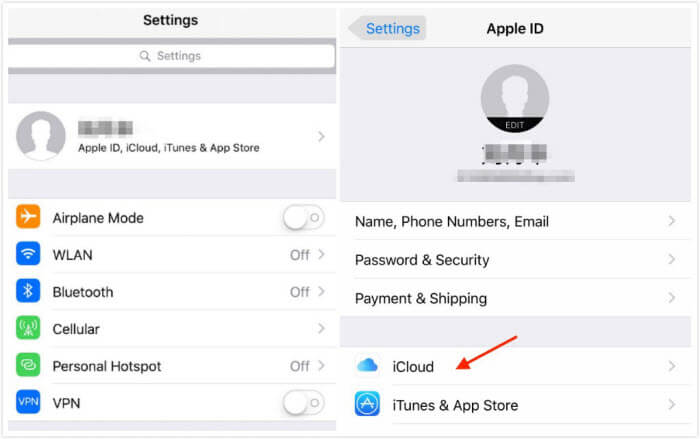
Paso 2. Se le pedirá que introduzca su contraseña. Simplemente introduzca un número aleatorio y toque en "Hecho".
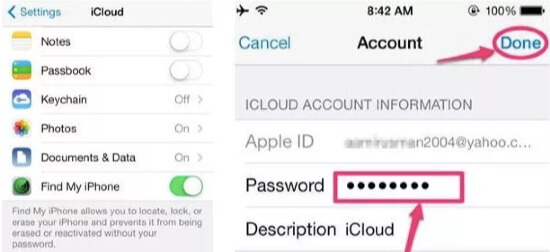
Paso 3. Una vez que haya introducido un número aleatorio, se le notificará que la contraseña no es correcta. Pulse sobre "Aceptar". A continuación, selecciona la opción "Cancelar". Una vez hecho esto, la sección de iCloud se volverá a abrir.
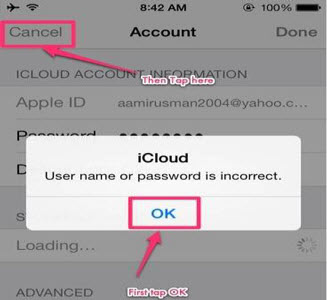
Paso 4. Ahora pulse "Cuenta" y "Eliminar" la cuenta. Volverás a ver la sección principal de iCloud y la función Buscar mi iPhone se desactivará automáticamente.
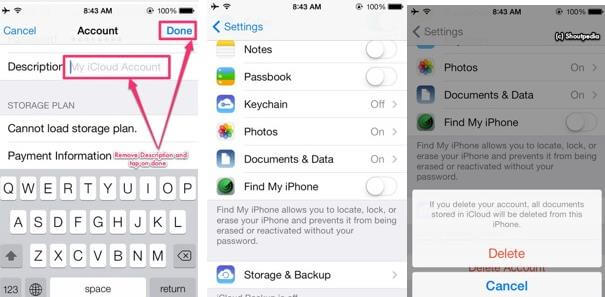
2 Utilizar el servidor DNS en iOS 8/9/10
Si su iPhone/iPad funciona con iOS 8/9, puede probar el método DNS para Buscar mi iPhone/iPad sin contraseña. Porque todos los dispositivos iOS se conectan a los servidores de Apple por diferentes razones, incluyendo la actualización de Buscar mi iPhone. Usando el servidor DNS, puede evitar la autenticación de la cuenta de iCloud y la comunicación de los datos de Buscar mi iPhone por un tiempo. Por lo tanto, Buscar mi iPhone se desactivará temporalmente.
Paso 1. Ve a "Ajustes > Wi-Fi", haz clic en el icono de información(i) junto a la red Wi-Fi.
Paso 2. Verás la información del servidor DNS. A continuación, cambia la información del servidor DNS.
- Si estás en Estados Unidos, cambia la dirección IP a 104.155.28.90.
- Si estás en Europa, cambia la dirección IP a 104.154.51.7.
- Si estás en Asia, cambia la dirección IP a 78.100.17.60.
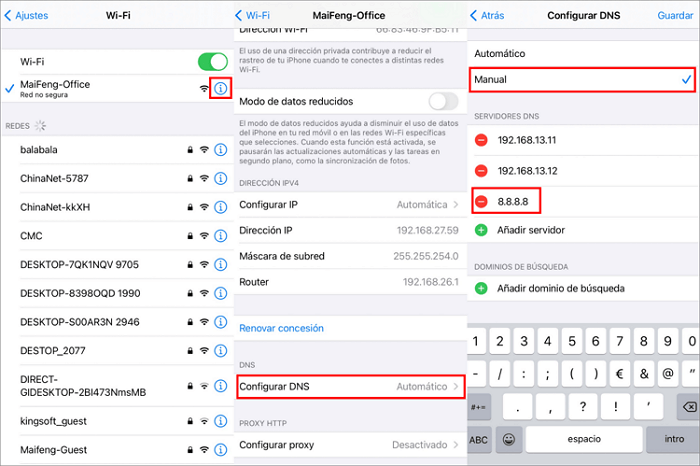
Paso 3. A continuación, toca la flecha para volver atrás y haz clic en "Hecho" para guardar los cambios.
3 Eliminar la cuenta de iCloud en iOS 7
Esta es técnicamente una brecha que puedes aprovechar para desactivar Buscar mi iPhone sin contraseña. El proceso es bastante sencillo.
Paso 1. Ve a "Ajustes > iCloud". A continuación, haz clic en el control deslizante "Buscar mi iPhone" y rápidamente haz clic en "Eliminar cuenta". (Es posible que tengas que intentar varias veces hacer clic en Eliminar cuenta).
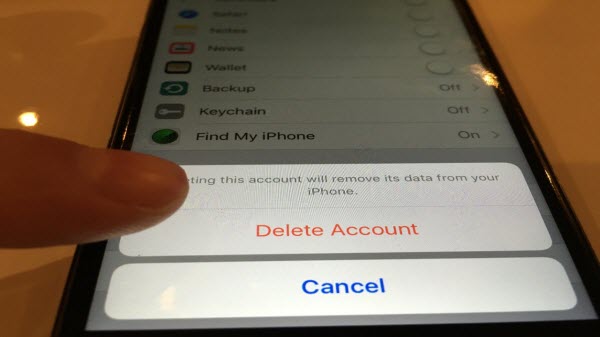
Paso 2. La pantalla de tu iPhone se bloqueará. Ahora pulse el botón de encendido/bloqueo para apagarlo.
Paso 3. Mantenga la tecla de encendido de nuevo para encender su iPhone después de unos minutos.
Paso 4. Ve a "Ajustes > iCloud" de nuevo. Buscar mi iPhone estará ahora desactivado. A continuación, seleccione "Eliminar cuenta" sin contraseña.
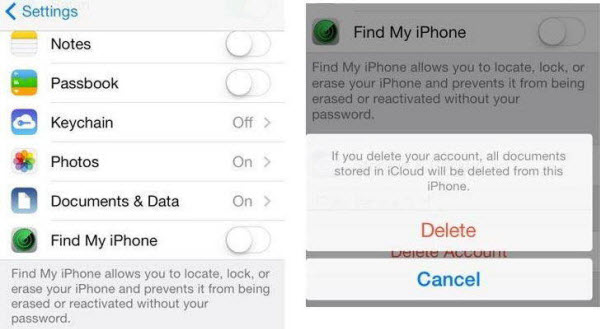
Esta solución es sencilla. Pero sólo un pequeño número de usuarios puede beneficiarse de ella.
Preguntas frecuentes sobre desactivar Buscar mi iPhone sin contraseña en iOS
A continuación, te presentamos algunas de las preguntas más frecuentes sobre Buscar mi iPhone y su propietario, y te ofrecemos las respuestas a continuación.
1 ¿Cómo puedo utilizar Buscar mi iPhone desde otro teléfono?
Utiliza la app Buscar mi iPhone en otro iPhone, iPad, iPod touch o Mac que haya iniciado sesión con el mismo ID de Apple. Utiliza la aplicación Buscar mi iPhone en un dispositivo que pertenezca a alguien de tu grupo de Compartir en familia. Inicia sesión en iCloud.com/find para localizar tu dispositivo mediante un navegador.
2 ¿Puede el anterior propietario localizar el dispositivo después de usar iBypasser?
Después de eludir el bloqueo de activación con iBypasser, su iDevice no será rastreado por el anterior ID de Apple. El iDevice no será bloqueado o borrado remotamente por el anterior propietario del ID de Apple.
3 ¿Qué ocurre si desactivo Buscar mi iPhone?
Buscar mi iPhone también incluye Bloqueo de Activación, una función diseñada para evitar que otra persona utilice tu iPhone. Más información sobre el funcionamiento de Bloqueo de Activación. Cuando desactivas Buscar mi iPhone, pierdes estas funciones, lo que puede hacer que tu iPhone sea más difícil de recuperar.
Conclusión
Desactivar Buscar mi iPhone es un paso esencial si quieres vender, regalar o restaurar tu dispositivo sin problemas. Siguiendo los métodos adecuados, puedes evitar bloqueos innecesarios y garantizar una transición sin inconvenientes. Sin embargo, si no recuerdas tu contraseña de iCloud o enfrentas un bloqueo de activación, iMyFone iBypasser es la solución ideal. Con esta herramienta, puedes omitir el bloqueo de iCloud de forma rápida y segura, recuperando el acceso a tu iPhone en minutos.
¡Hazlo fácil ahora! Haz clic en el siguiente botón y comienza a desactivar Buscar mi iPhone sin contraseña con iBypasser.